Oplossing: Niet Vastgepinde Apps Blijven Terugkomen op Windows 11

Als niet vastgepinde apps en programma
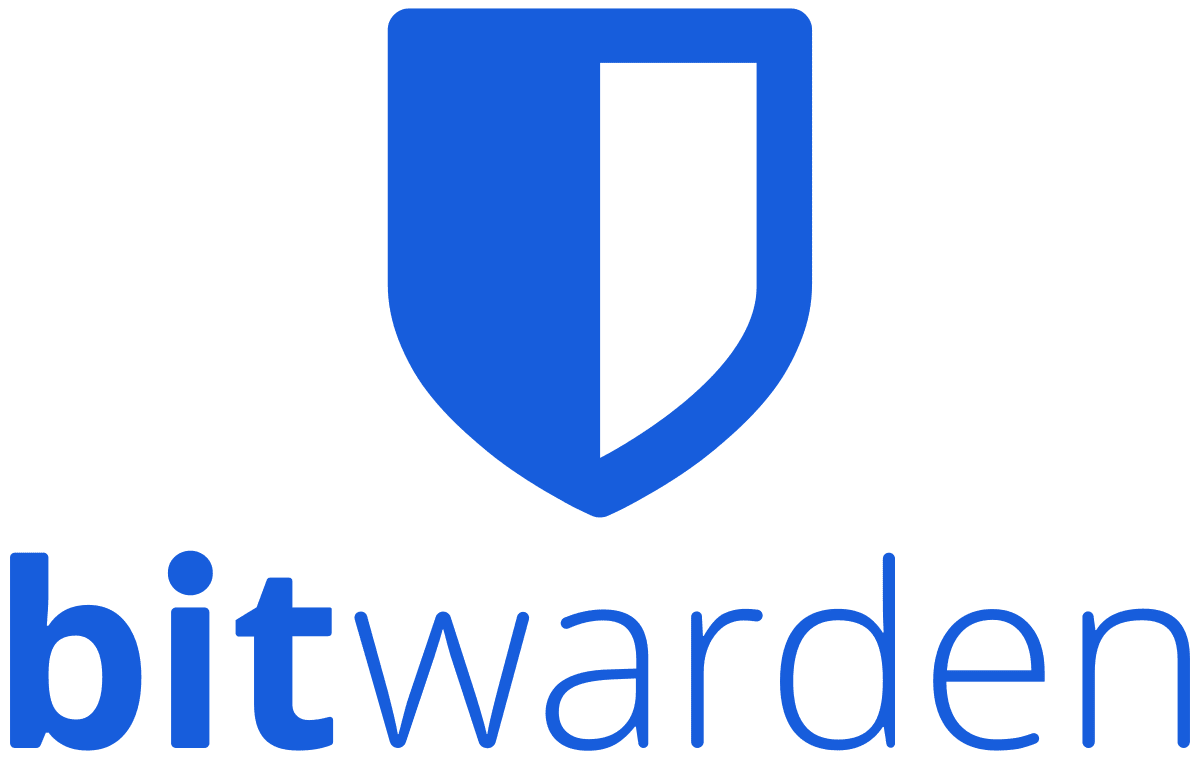
Wachtwoordmanagers zijn ontworpen om u een veilige methode te bieden om uw wachtwoorden op te slaan. Een voordeel van het gebruik ervan is dat u de lengte en complexiteit van uw wachtwoorden aanzienlijk kunt vergroten. Je hoeft namelijk niet meer voor elk account dat je hebt een uniek wachtwoord te onthouden. Gebruik maken van de browserextensie van uw wachtwoordbeheerder, als die wordt aangeboden, kan ook andere voordelen bieden. Het kan bijvoorbeeld zien wanneer u zich aanmeldt bij een account dat momenteel niet in uw kluis is opgeslagen. Het kan ook de mogelijkheid bieden om uw inloggegevens automatisch in te vullen in inlogformulieren, wat ongelooflijk handig kan zijn.
Een ander ding dat de Bitwarden-browserextensie biedt, zijn extra contextmenu-opties. Met deze opties kunt u een item selecteren om automatisch in te vullen, een gebruikersnaam kopiëren, een wachtwoord kopiëren of een willekeurig wachtwoord genereren en kopiëren.
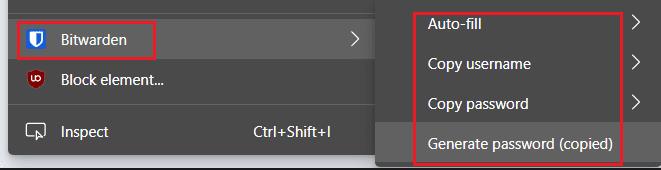
U kunt toegang krijgen tot de contextmenu-opties door met de rechtermuisknop op de webpagina te klikken.
De contextmenu-opties geven u toegang tot gegevens voor kluisvermeldingen met overeenkomende URL's zonder dat u het extensievenster hoeft te openen. Met "Automatisch aanvullen" kunt u een item selecteren om automatisch in te vullen. Met respectievelijk "Kopieer gebruikersnaam" en "Kopieer wachtwoord" kunt u de gebruikersnaam en het wachtwoord van het geselecteerde account naar het klembord kopiëren, van waaruit ze handmatig moeten worden geplakt. "Wachtwoord genereren (gekopieerd)" genereert een wachtwoord met behulp van uw voorkeuren voor het genereren van wachtwoorden van de extensie en kopieert het naar uw klembord, zodat u het handmatig kunt plakken.
Niet iedereen zal deze contextmenu-items echter willen gebruiken en ze maken het contextmenu langer. Gelukkig, voor die gebruikers die de contextmenu-opties niet willen gebruiken, kunt u ze uitschakelen.
Om uw extensie-instellingen te configureren, moet u eerst het browserextensievenster openen. Klik hiervoor op het Bitwarden-extensiepictogram. Schakel vervolgens naar het tabblad "Instellingen", scrol vervolgens naar beneden en klik op "Opties".
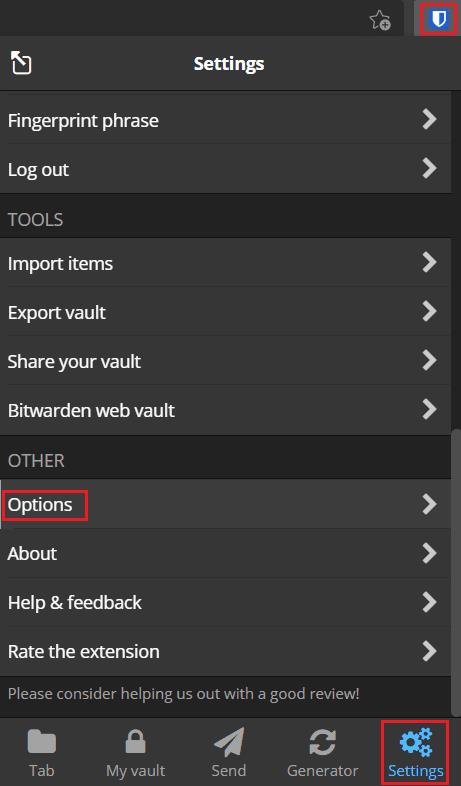
Open het extensievenster en klik vervolgens op "Opties" onder aan het tabblad "Instellingen".
Scroll op de pagina met opties naar beneden en vink vervolgens het selectievakje 'Contextmenu-opties uitschakelen' aan.
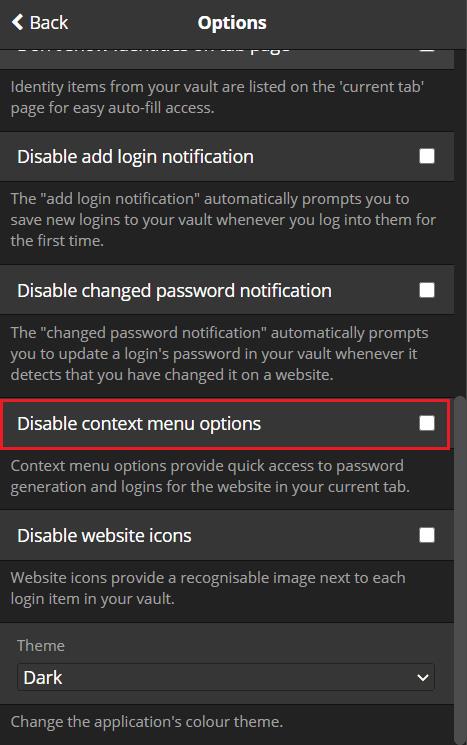
Vink het selectievakje aan met het label "Contextmenu-opties uitschakelen".
Met de contextmenu-opties die worden aangeboden door de Bitwarden-browserextensie, kunt u zich aanmelden bij of inloggen op websites zonder ooit het extensievenster te hoeven openen. Door de stappen in deze handleiding te volgen, kunt u de contextmenu-opties uitschakelen als u ze niet wilt gebruiken.
Als niet vastgepinde apps en programma
Verwijder opgeslagen informatie uit Firefox Autofill door deze snelle en eenvoudige stappen te volgen voor Windows- en Android-apparaten.
In deze tutorial laten we je zien hoe je een zachte of harde reset uitvoert op de Apple iPod Shuffle.
Er zijn zoveel geweldige apps op Google Play dat je niet anders kunt dan je abonneren. Na een tijdje groeit die lijst, en moet je jouw Google Play-abonnementen beheren.
Rommelen in je zak of portemonnee om de juiste kaart te vinden kan een groot ongemak zijn. In de afgelopen jaren hebben verschillende bedrijven
Wanneer je de Android downloadgeschiedenis verwijdert, help je om meer opslagruimte te creëren, naast andere voordelen. Hier zijn de te volgen stappen.
Deze gids laat je zien hoe je foto
We hebben een beetje tijd doorgebracht met de Galaxy Tab S9 Ultra, en het is de perfecte tablet om te koppelen aan je Windows PC of de Galaxy S23.
Dempen van groepsberichten in Android 11 om meldingen onder controle te houden voor de Berichten-app, WhatsApp en Telegram.
Wissen van de Adresbalk URL geschiedenis op Firefox en houd je sessies privé door deze snelle en eenvoudige stappen te volgen.







